Hoe meerdere kolommen in excel te filteren (met voorbeeld)
De eenvoudigste manier om meerdere kolommen in Excel te filteren is door de functie Geavanceerd filter te gebruiken.
De volgende voorbeelden laten zien hoe u deze functie in twee verschillende scenario’s kunt gebruiken:
- Filter rijen die aan meerdere voorwaarden voldoen
- Filter rijen die aan een van verschillende voorwaarden voldoen
Voorbeeld 1: Filter rijen die aan meerdere voorwaarden voldoen
Stel dat we de volgende dataset hebben die de totale verkoop van bepaalde producten in bepaalde regio’s voor een bedrijf weergeeft:

Stel nu dat we rijen willen filteren waarin Regio Oost is en Product A.
Om dit te doen, kunnen we het volgende cellenbereik definiëren dat onze criteria bevat:
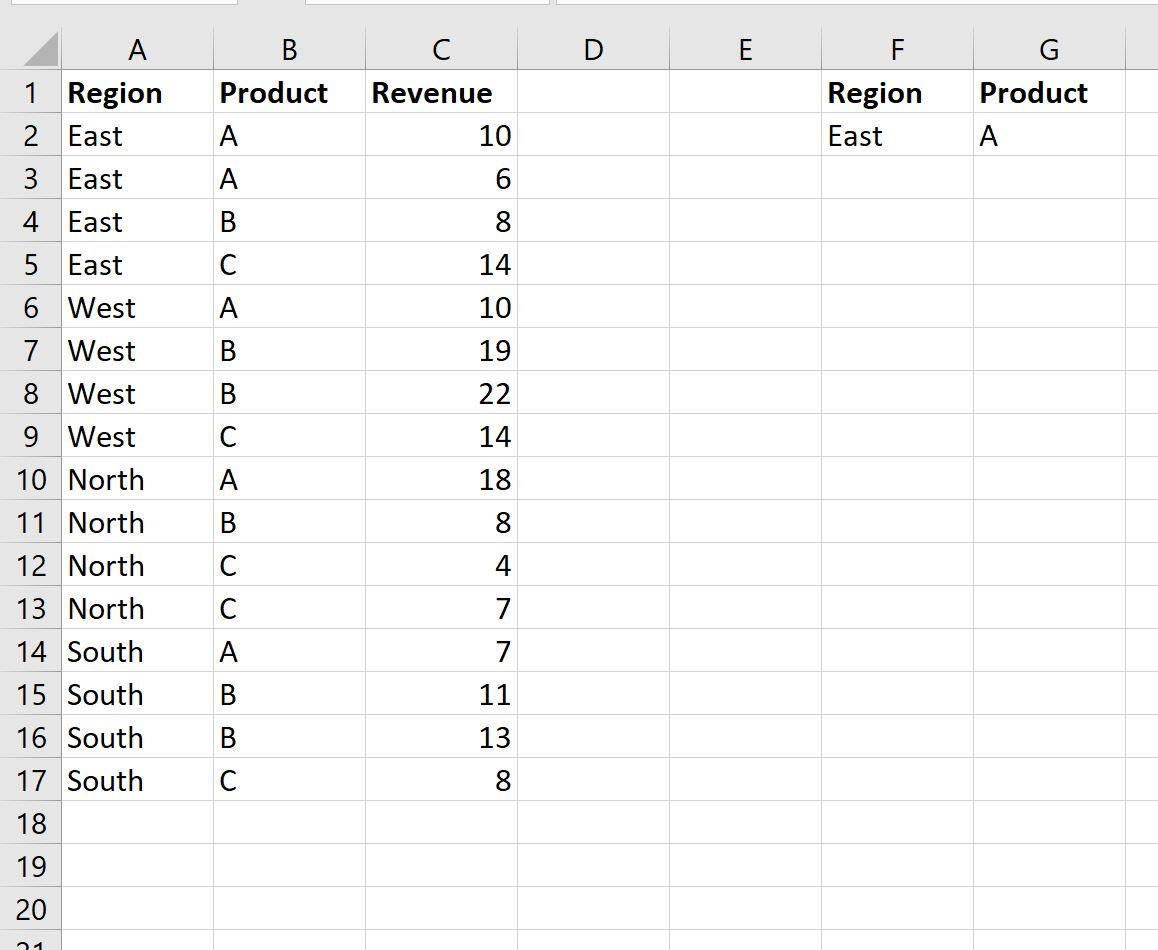
Vervolgens kunnen we op het tabblad Gegevens klikken en vervolgens op de knop Geavanceerd filter klikken:
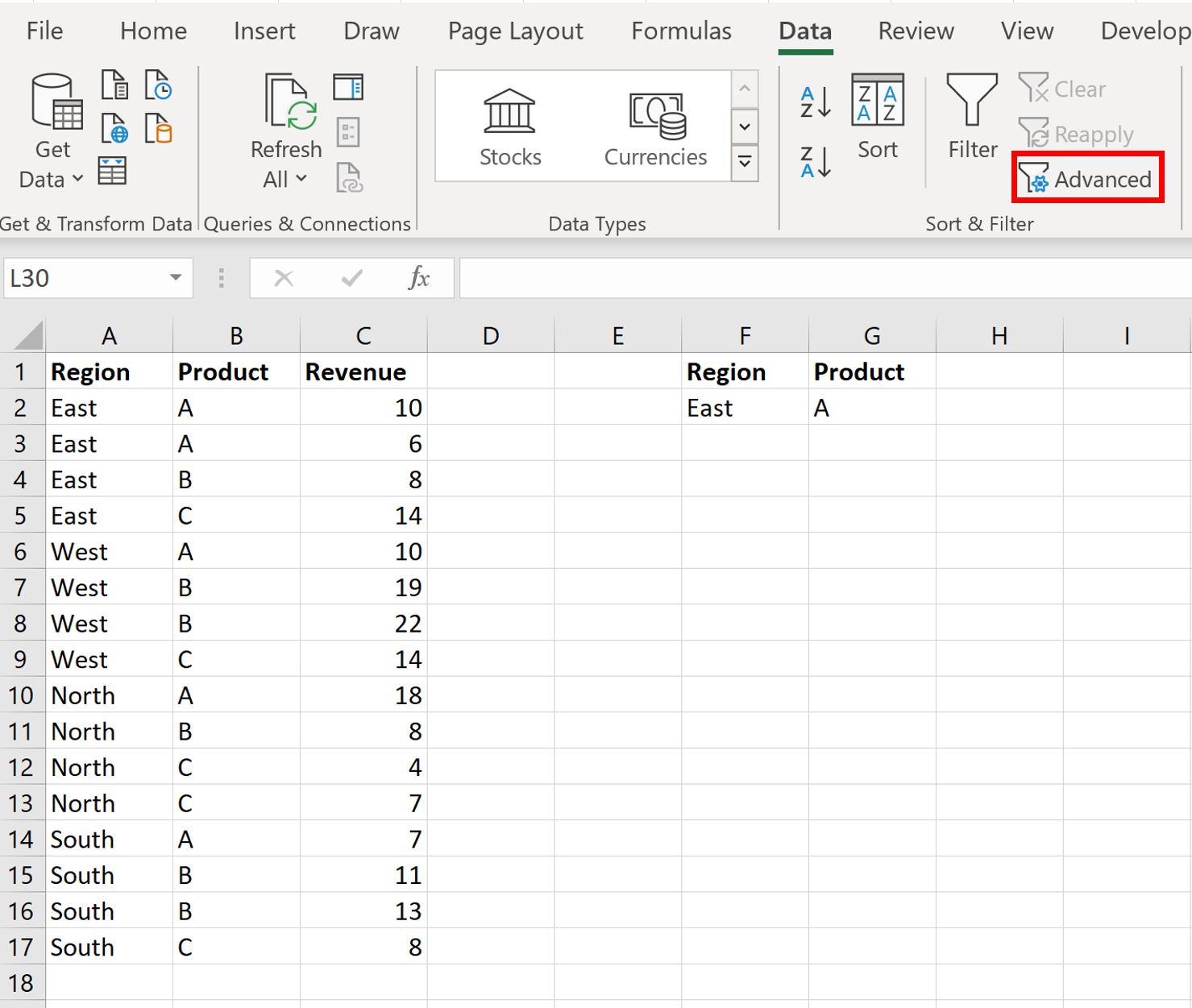
We kiezen A1:C17 als lijstbereik en F1:G2 als criteriabereik :
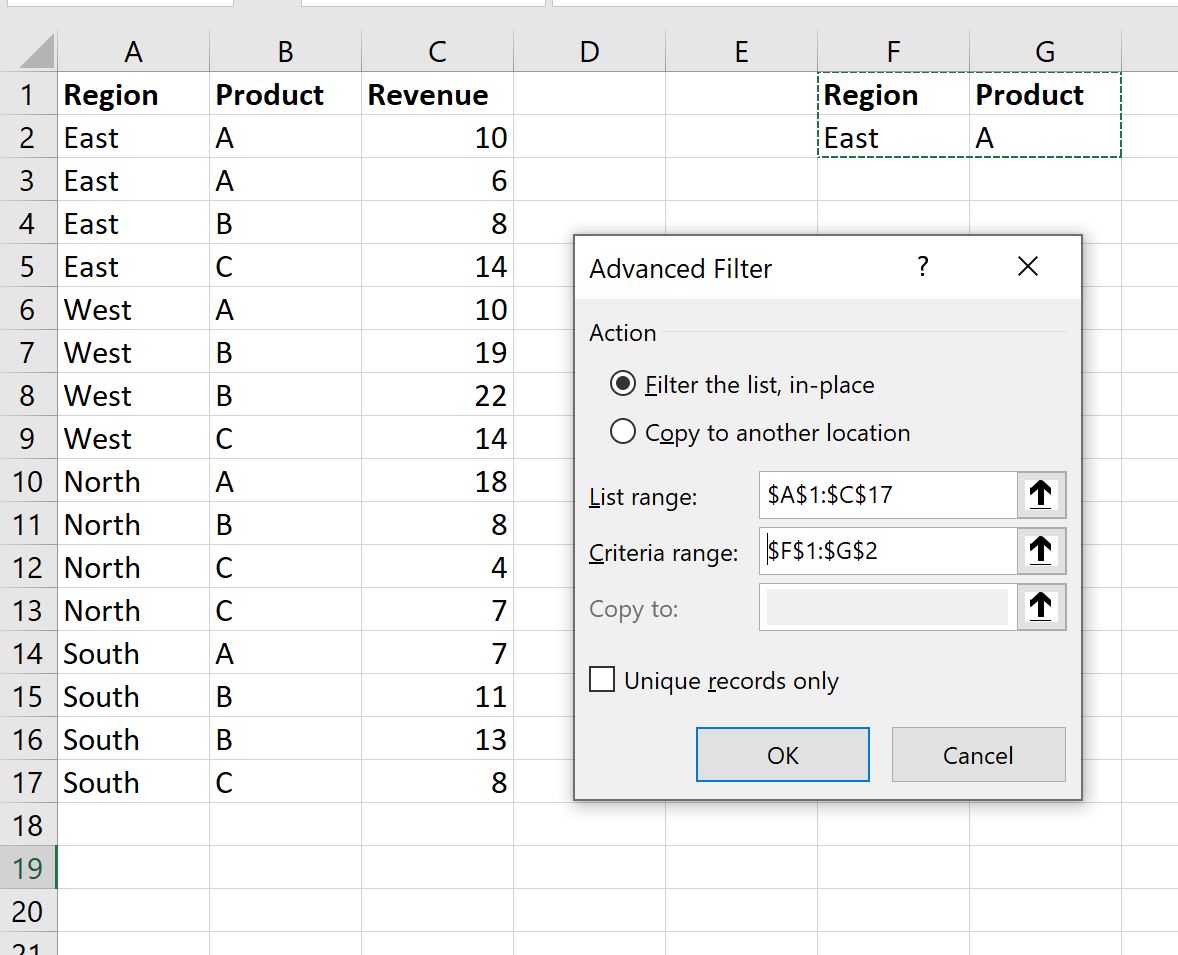
Zodra we op OK klikken, wordt de gegevensset gefilterd om alleen de rijen weer te geven waarin de regio Oost is en het product A is:
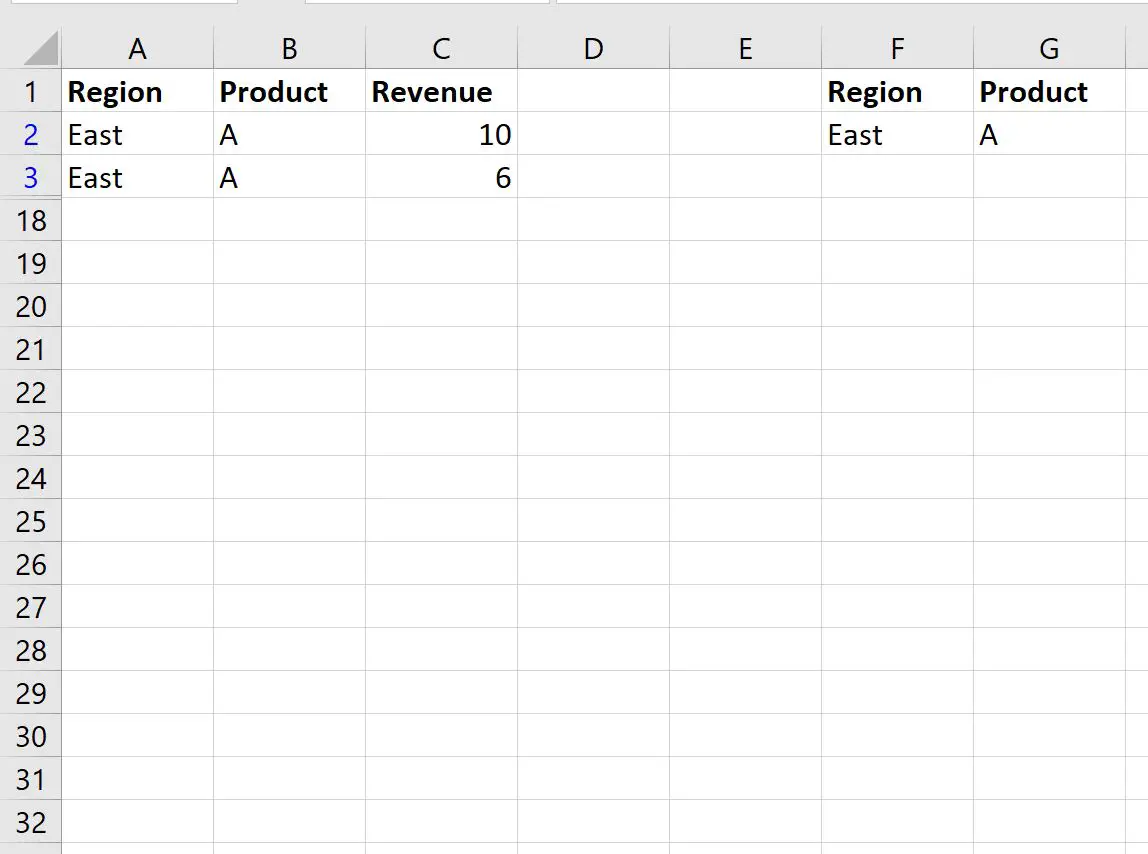
Voorbeeld 2: Filter rijen die aan een van verschillende voorwaarden voldoen
Stel dat we de volgende dataset hebben die de totale verkoop van bepaalde producten in bepaalde regio’s voor een bedrijf weergeeft:

Laten we nu zeggen dat we rijen willen filteren waarin Regio Oost is of Product A.
Om dit te doen, kunnen we het volgende cellenbereik definiëren dat onze criteria bevat:
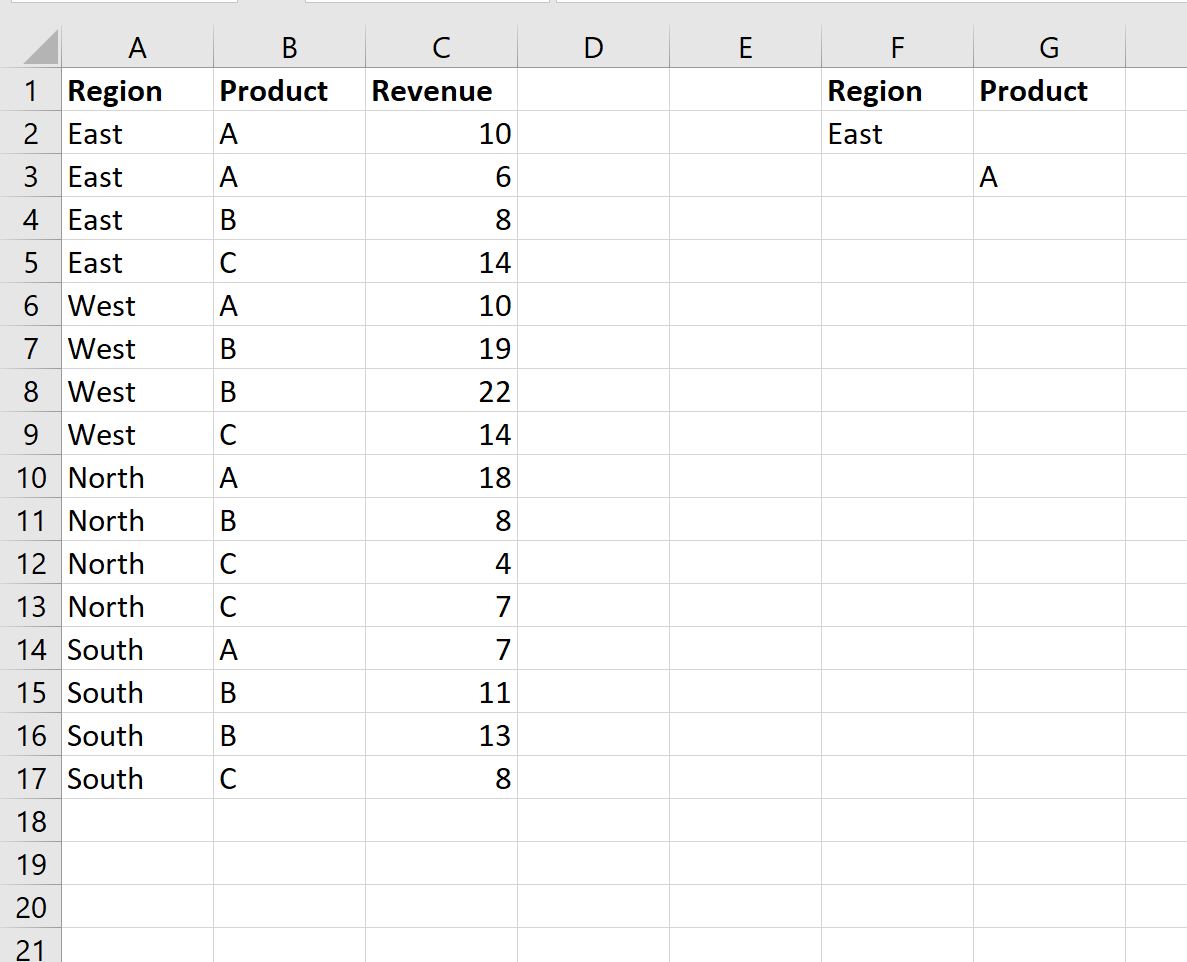
Vervolgens kunnen we op het tabblad Gegevens klikken en vervolgens op de knop Geavanceerd filter .
We kiezen A1:C17 als lijstbereik en F1:G3 als criteriabereik :
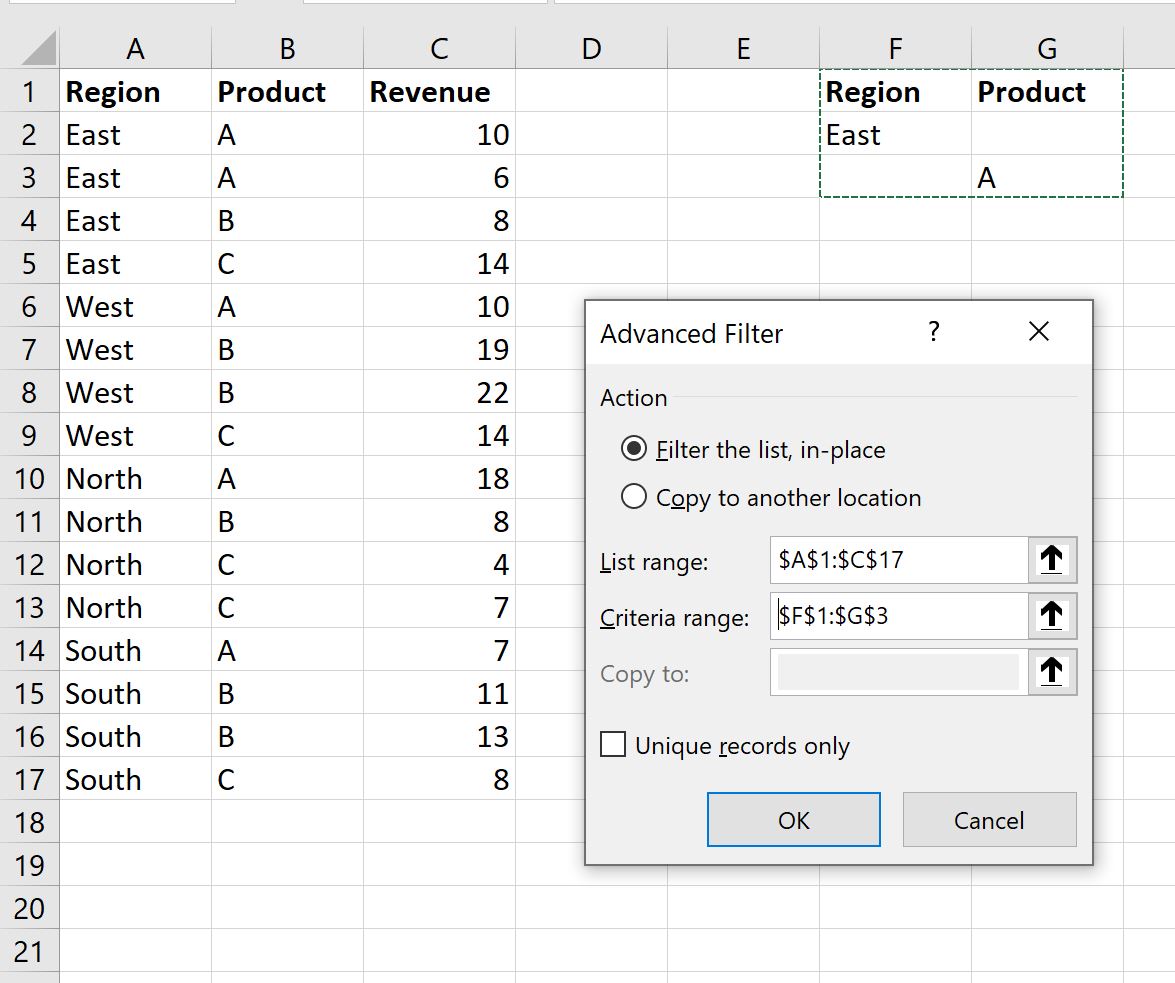
Zodra we op OK klikken, wordt de gegevensset gefilterd om alleen de rijen weer te geven waar de regio Oost is of het product A is:
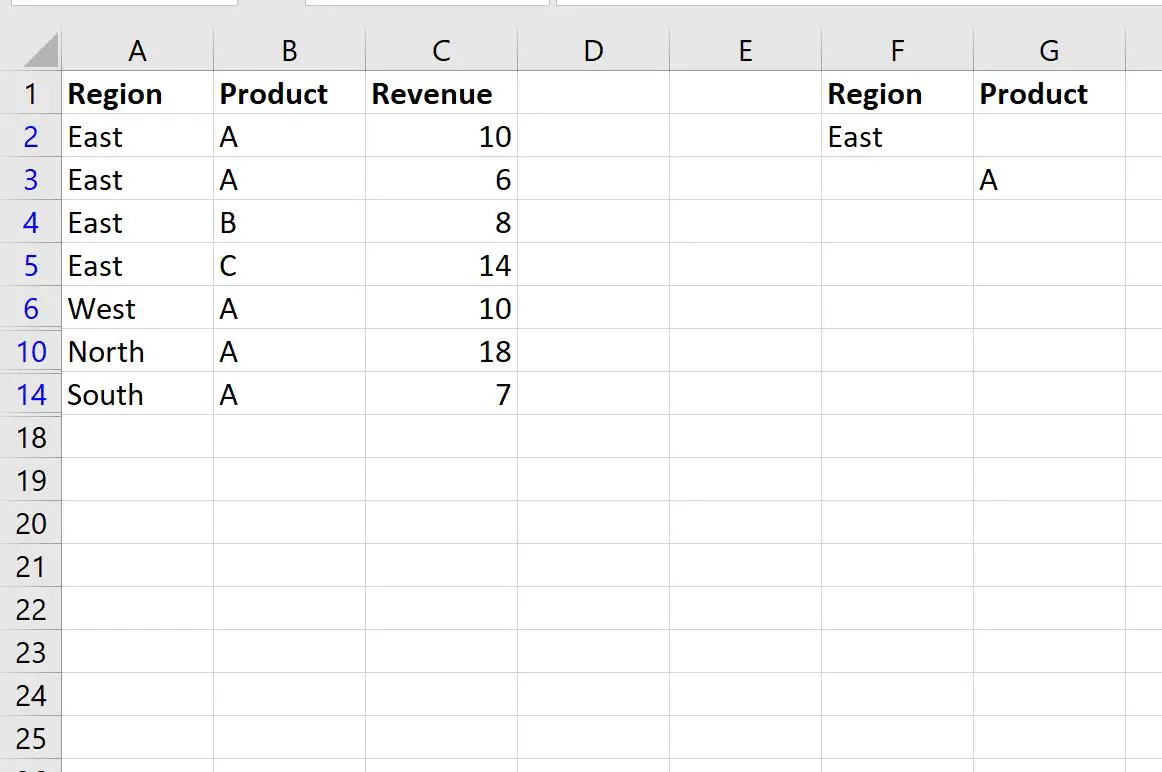
Aanvullende bronnen
In de volgende zelfstudies wordt uitgelegd hoe u andere veelvoorkomende bewerkingen in Excel uitvoert:
Hoe gefilterde rijen toe te voegen in Excel
Hoe gefilterde rijen in Excel te verwijderen